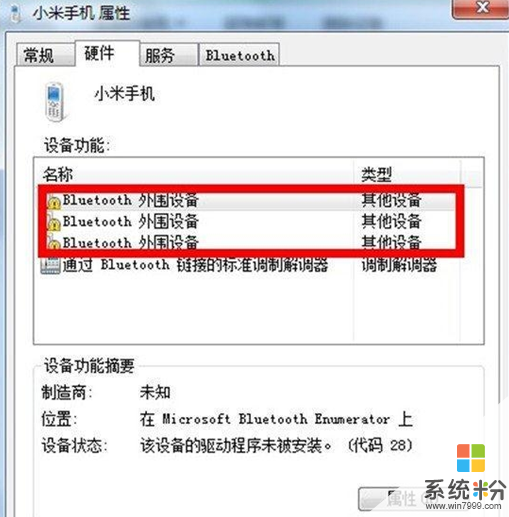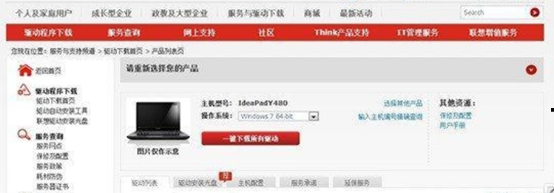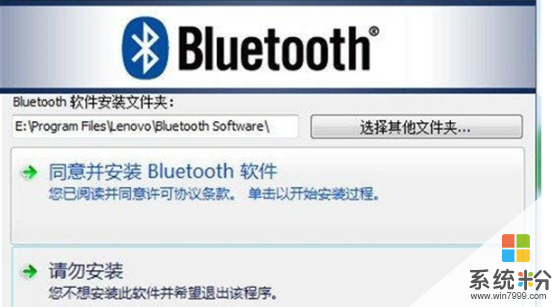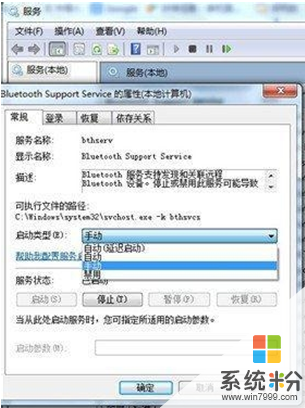今天給大家帶來筆記本win7係統藍牙無法使用的解決方法,教你如何使用筆記本win7係統藍牙,讓您輕鬆解決問題。
很多筆記本中都內置有藍牙功能,在沒有數據線的情況下,也能輕鬆實現連接傳輸文件。但是也有用戶在Windows7筆者本中需要使用藍牙的時候卻發現無法使用了,筆記本win7係統藍牙無法使用怎麼辦?別擔心,現小編給大家介紹具體的解決技巧,大家趕快來看看吧。
1、雙擊打開藍牙圖標,這裏我們可以看到已經連接的設備。這裏使用的是小米手機,不同設備顯示名字不一樣哦。然後我們右擊已經配對的設備,選擇屬性後選擇硬件選項。
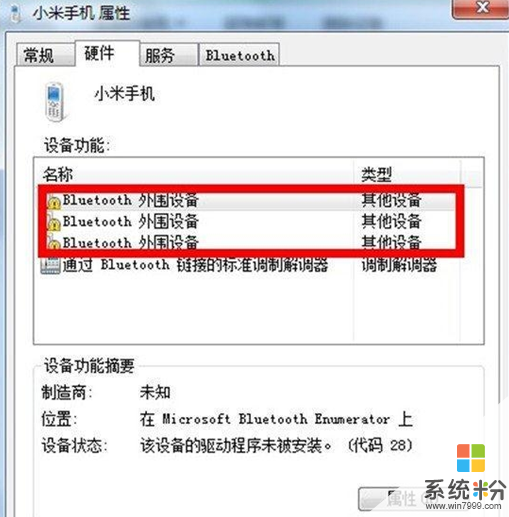
2、在這裏會發現有三個設備有黃色的感歎號,這是因為驅動沒有安裝好的緣故,這時候就需要去官網下載筆記本相關機型的驅動了。
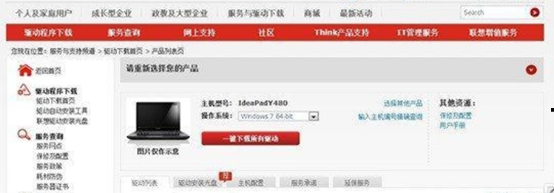
3、把下載好驅動後安裝,然後重啟一下電腦試試,看能否正常連接。
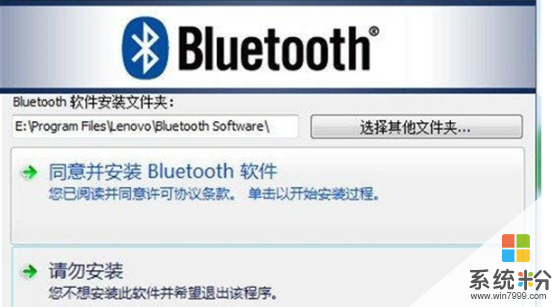
4、如果不成功的話,就打開“運行”窗口,輸入services.msc,按回車。在彈出的服務窗口中找到Bluetooth Support Service服務,設置啟動類型為自動,並啟動服務即可。
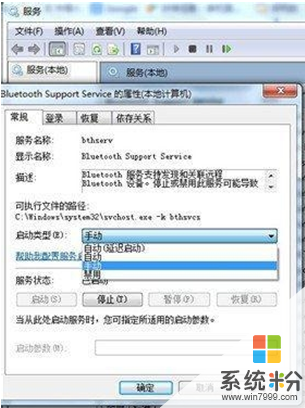
筆記本win7 64位純淨版
【戴爾筆記本專用】Ghost Win7 Sp1 X64純淨精簡版2015.01 戴爾最新win7係統惠普筆記本&台式機Ghost_Win7_Sp1_64位純淨正式版 惠普64位純淨版係統
筆記本win7 32位純淨版
華碩筆記本&台式機專用係統 Ghost_Win7_32位純淨版 華碩筆記本係統下載聯想筆記本&台式機專用係統GHOST_WIN7_SP1 極速純淨版2015.06係統下載
筆記本xp純淨版
惠普筆記本&台式機專用係統 GHOST_XP_SP3 惠普2015.05係統下載華碩筆記本係統GHOS_XP_SP3_v2015.05 華碩最新xp係統下載
------分隔線------
上一篇:win7係統任務管理器 Win7筆記本打不開“任務管理器”的修複技巧
下一篇:沒有了
以上就是筆記本win7係統藍牙無法使用的解決方法,教你如何使用筆記本win7係統藍牙教程,希望本文中能幫您解決問題。